Nejprve definujeme pojem mikroskopického zobrazovače a jak jej můžeme používat.
Digital Microscope Camera Imager se používá k pořizování snímků z analogového mikroskopu a hraní na našich počítačích, ať už jde o notebooky nebo stolní počítače. Tyto fotoaparáty jsou přizpůsobeny pro hlavní objektiv objímky mikroskopu buď monokulární nebo binokulární. Primárním účelem použití zařízení tohoto typu je usnadnit prohlížení snímků a pohodlí uživatele při přehrávání snímků na počítači, manipulaci s nimi a jejich ukládání. Také v reálném čase ukázat malým skupinám nebo publiku, jak se chovají mikroskopické obrázky nebo v každém případě zobrazené mikroorganismy.
Kamera popisovaná v tomto tutoriálu je Celestron®, model 44421, monokulární, pro instalaci do mikroskopu Globe ®, typ dalekohledu. Tato kamera je dodávána s univerzálním adaptérem pro držák objektivu a konektorem USB 2.0. Kamera bude nainstalována na Netbook Lenovo, model S10-3C, se systémem Linux Ubuntu 15.04. Netřeba dodávat, že toto zařízení nenabízí výrobcem podporu žádné verze Linuxu, což je důvod pro tento tutoriál.
První věc, kterou uděláme, je nainstalovat software pro přehrávání podporující obrázky a videa z kamery se systémem Ubuntu 15.04. Dostupným softwarem pro takové aplikace je Cheese, a to jak v Ubuntu Software Center 15.04, tak prostřednictvím příkazového terminálu.
Instalace pomocí softwarového centra Ubuntu
Krok 1. Otevřete Softwarové centrum, které se nachází na levém panelu Plocha.
Krok 2. Jakmile je softwarové centrum otevřené, zadejte název použitého softwaru, v tomto případě Cheese.
; 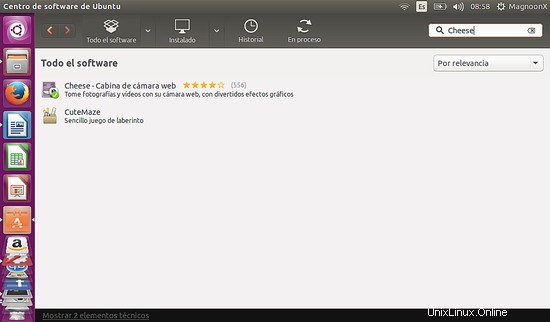
Krok 3. Kliknutím na odpovídající ikonu zobrazíte Cheese, buď pro více informací, nebo jednoduše na tlačítko Install.
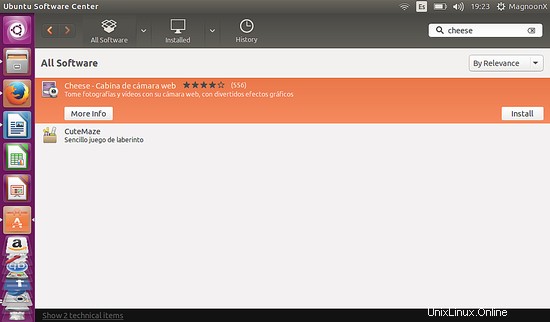
Krok 4. Jakmile je software nainstalován, zobrazí se v levé liště jako ikona.
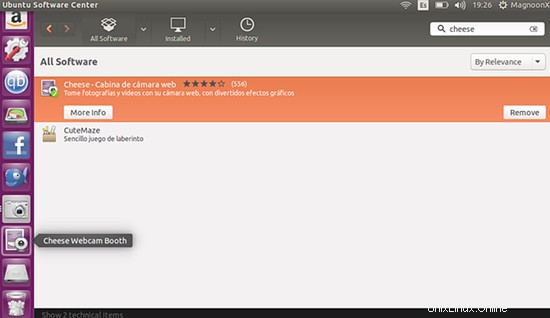
Krok 5. Připojte fotoaparát k dostupnému portu USB a poté vložte fotoaparát do jednoho z dalekohledů.

Krok 6. Spusťte software Cheese. Poznámka:Před spuštěním softwaru musí být kamera připojena k portu USB.
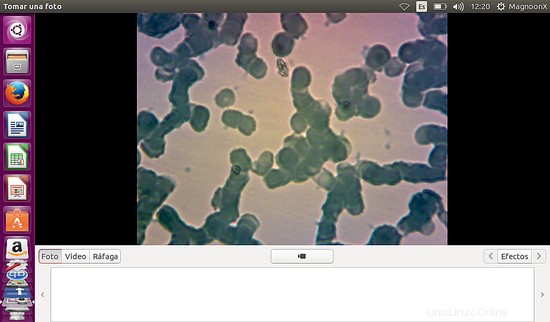

Instalace pomocí příkazu terminálu
Krok 1 . Vyhledejte a otevřete příkazové tlačítko Terminál v horní části levého panelu plochy.
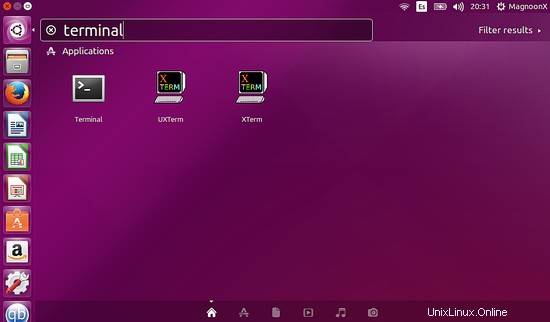
Krok 2. Zadejte příkaz:
sudo apt- get install cheese
a počkejte, až se balíček stáhne a nainstaluje.
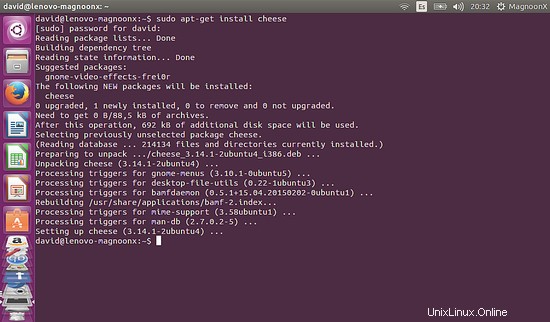
Krok 3. Odtud opakujte kroky 5 a 6 z výše uvedeného postupu.
Pro spouštění našich obrázků nebo videí z naší digitální mikroskopické kamery není potřeba žádná další konfigurace ani instalace.
Užijte si digitální sledování!